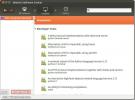Jak hrát arkádové hry pomocí MAME v systému Linux
Hledáte výlet do nostalgického pruhu a hraní starých arkádových her s počítačem Linux? V současné době je nejlepším způsobem, jak napodobit jakýkoli arkádový kabinet, použití MAME na Linuxu. Tento software je víceúčelový emulátor, který umožňuje spouštět různé typy arkádových her na libovolném počítači. Je to open source, má spoustu funkcí a je velmi spolehlivý.
Poznámka: Addictivetips žádným způsobem nepodporuje nebo neospravedlňuje nezákonné stahování nebo distribuci souborů ROM nebo BIOS pro MAME. Pokud se rozhodnete nainstalovat MAME, použijte legálně své vlastní herní ROMy a soubory BIOS, které jste do počítače zálohovali.
Nainstalujte Mame na Linux
Existuje několik implementací MAME emulační software. Pro většinu linuxových distribucí bude snadné ji chytit a jít. U ostatních linuxových distribucí budete muset software sestavit ručně.
Tento software běží jako aplikace na celou obrazovku, se kterou mohou uživatelé pracovat pomocí myši, což je ideální pro ty, kteří chtějí proměnit Linux PC v arkádový kabinet. Chcete-li nainstalovat software, otevřete terminál a proveďte následující:
Ubuntu
Mame je k dispozici pro Ubuntu, ale uživatelé ji nemohou nainstalovat bez předchozího povolení dalších softwarových úložišť. Pro emulátor Mame je třeba zapnout „Vesmír“. Chcete-li aktivovat zdroj softwaru Universe, otevřete terminál a zadejte následující:
vesmír sudo add-apt-repozitáře
Výše uvedený příkaz říká systému, že je v pořádku používat vesmír jako zdroj softwaru. Dalším krokem je aktualizace systému a aktualizace mezipaměti, aby odrážel změny, které jsme provedli. To se provádí pomocí příkazu apt update.
aktualizace sudo apt
S povoleným vesmírem se Mame na Ubuntu instaluje:
sudo apt install mame
Debian
sudo apt-get install mame
Arch Linux
Mame je k dispozici pro Arch Linux, ale uživatelé ji budou muset kompilovat, aby fungovali. Zde je návod, jak to udělat. Nejprve otevřete terminál a použijte jej k instalaci různých závislostí, které software potřebuje, aby mohl správně budovat.
sudo pacman -S base-devel git sdl2 gconf sdl2_ttf gcc qt5
Pomocí nástroje git získejte nejnovější verzi zdrojového kódu Mame.
git klon https://github.com/mamedev/mame.git
Pomocí příkazu CD zadejte klonovaný adresář Mame.
cd mame
Nakonec sestavte software.
udělat
Fedora
sudo dnf install mame
OpenSUSE
sudo zypper install mame
Jiné Linuxy
Mame lze snadno kompilovat na jakékoli distribuci Linuxu s malými problémy. Jediné požadavky jsou základní kompilační nástroje jako GCC, SDL a framework. Samotný zdrojový kód je k dispozici na serveru Github, a také vývojář instrukce pro kompilaci na Linuxu.
Konfigurace Mame
Maminka není jako ta druhá emulátory v systému Linux a v závislosti na způsobu instalace trvá trochu času, než se pustíte do práce. Pokud jste Mame nainstalovali prostřednictvím správce balíků (Ubuntu, Fedora atd.), Otevřete okno terminálu a zadejte: paní
Spustí se emulátor. Můžete také zkusit nabídku rychlého spuštění. lis ALT + F2 na klávesnici, zadejte „paní“A stiskněte klávesu enter. Měl by otevřít celá obrazovka emulační aplikace.
Poznámka: Emulační nástroj Mame je také ve spouštěči aplikací (pokud jste jej nainstalovali a nepostavili).

Při prvním spuštění nástroj emulace odmítne fungovat. Je to proto, že neexistují ROMy (nebo BIOSy pro mnoho arkádových skříní). Přidání videohry ROMy do programu, otevřete okno terminálu a získejte kořen skořápky:
sudo -s
Dále přejděte terminál k místu, kde jsou vaše soubory ROM v počítači.
cd / home / username / my-example-folder
Zkopírujte soubory ROM ze složky do adresáře ROM.
cp -R / home / username / my-example-folder / * / usr / local / share / games / mame / roms
Kompilace MAME ze zdroje namísto instalace pomocí binárního balíčku? Pokud ano, výše uvedené pokyny nebudou fungovat. Nezískejte root v terminálu. Místo toho budete muset provést následující kroky:
cp -R ~ / my-example-folder / * ~ / mame / roms
Při každém spuštění emulátoru:
cd ~ / mame ./mame64
Případně otevřete správce souborů, přejděte na /home/username/mame, klepněte pravým tlačítkem myši na mame64 a spustit jej.
Nezapomeňte, že žádné soubory Arcade ROM nebudou bez správných souborů BIOS fungovat správně. Z právních důvodů není v pořádku tyto soubory šířit na internetu. Chcete-li tyto soubory získat legálně a umístit je do /usr/local/share/games/mame/ adresář, nebo /home/username/mame/roms
Spuštění hry
A hra se spustí v aplikaci Mame pouze v případě, že obsahuje správné soubory systému BIOS. Například: Chcete-li spustit Metal Slug 5, budete potřebovat soubory NeoGeo BIOS a ROM pro samotnou hru. Umístěte jednotlivé soubory NeoGeo BIOS do složky Metal Slug 5.

Možná bude nutné tento proces zopakovat, aby každá hra fungovala, protože se zdá, že neexistuje žádný kořenový adresář BIOS, se kterým by bylo možné pracovat.
Když jsou soubory tam, kde musí být, jednoduše spusťte aplikaci Mame a pomocí hry vyberte hru. Odtud se zobrazí varovná zpráva.
Konfigurace řadiče
Konfigurace vstupů kontroléru pro hráče v emulátoru MAME začíná výběrem „Konfigurovat obecné vstupy“ na začátku. Tím se otevře nabídka se seznamem nastavení konfigurace ovládání pro hráče 1 - 8. Připojte gamepad a vyberte přehrávač, který chcete konfigurovat.

V každé jednotlivé nabídce musí uživatel přiřadit tlačítkům přehrávač. V seznamu přejděte dolů, vyberte ovládací klávesu a stisknutím klávesy Enter znovu mapujte.
Když se spustí možnost opětovného mapování, stiskněte požadované tlačítko na gamepadu, klávesnici (atd.) A mapujte konkrétní tlačítka na aktuálního hráče. Mějte na paměti, že to budete muset udělat pro každý gamepad a hráče.
Vkládání mincí
Vzhledem k tomu, že MAME znamená „emulátor více arkádových strojů“, často se objevuje zpráva „coin coin“. Nedělejte si starosti, pokud si nenainstalujete čtečku mincí a nenastavíte ji, software nebude požadovat ubytování. Místo toho budete muset stisknout tlačítko pro simulaci vložení mince.
Mince v řádku s čísly nastavuje výchozí hodnotu 5-8. Stisknutím jednoho vložíte a spustíte hru. Kromě toho jsou tlačítka pro spuštění hráče 1-4 (jedno tlačítko pro každého hráče).
Vyhledávání
Poslední Příspěvky
Jak synchronizovat aplikace mezi více počítači Ubuntu
Ubuntu 11.10 přichází s řadou nových funkcí a vylepšení GUI, o kter...
Jak nainstalovat klienta Mumble na Linux
Dříve jsme na Addictivetips probírali, jak získat Murmur VOIP serve...
Jak nainstalovat aplikace Debian offline
Používáte Debian Linux a nemáte spolehlivé připojení k internetu? H...